پیمایش در یک صفحه وب طولانی برای جستجوی کلمه یا عبارت خاص خسته کننده و وقت گیر است. خوشبختانه ، همه مرورگرهای اصلی دسک تاپ و موبایل از عملکرد جهانی جستجو استفاده از آن آسان است و اسکن کردن پست های سنگین را نسیم می کند.
اگر با Find آشنایی ندارید ، این پست به شما کمک می کند نحوه استفاده از آن را در هر مرورگری در هر دستگاهی بفهمید. همچنین با روشهای جستجوی کلمه یا متن در چندین زبانه باز و صفحات وب به طور همزمان آشنا خواهید شد.
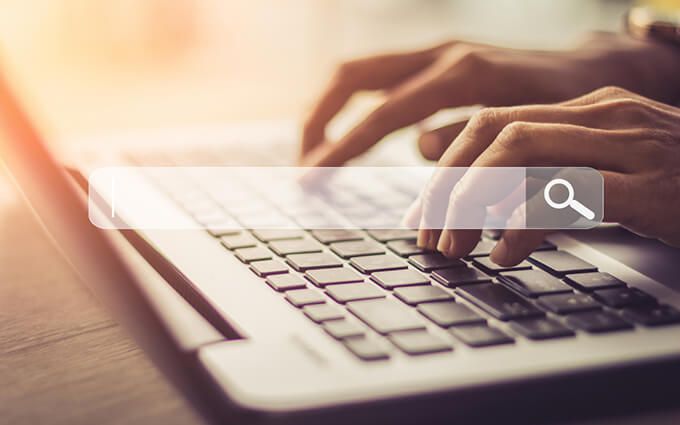
نحوه باز کردن و استفاده از یافتن در هر مرورگری
Find در مرورگرهای وب مانند Google Chrome ، Mozilla Firefox ، Microsoft Edge و Apple Safari وجود دارد. همچنین در همه جا به همین صورت عمل می کند و از طریق میانبر صفحه کلید استاندارد به راحتی در دسترس است.
با انتخاب برگه مرورگر با صفحه وب که می خواهید از طریق آن جستجو کنید ، شروع کنید. سپس ، Control+ F(PC) یا Command+ F(Mac) را فشار دهید. نوار Find باید بلافاصله در بالا سمت راست یا پایین پنجره مرورگر ظاهر شود.
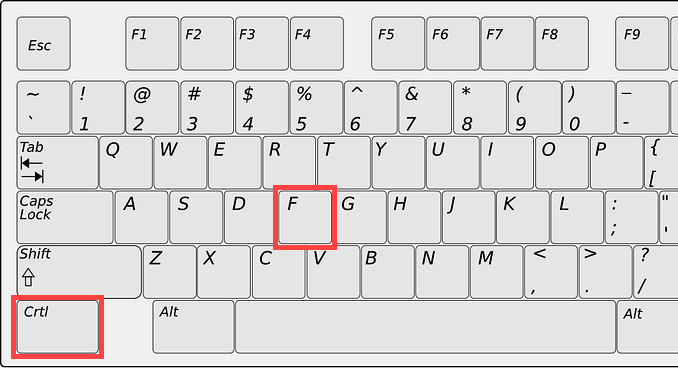
با تایپ یک کلمه یا عبارت دنبال کنید ، و Find باید برجسته سازی اولین نمونه مطابقت را شروع کند درون صفحه در زمان واقعی. همچنین باید مقدار کل کلمات یا عبارات یکسان را در کل صفحه نشان دهد.
توجه:به جز موارد حروف ، باید کلمه یا عبارت را به طور دقیق تایپ کنید ، در غیر اینصورت Find قادر به یافتن آن نیست.
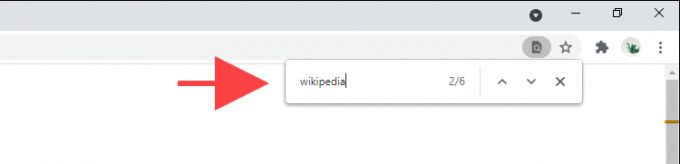
سپس می توانید فلشهای بعدیو قبلیرا در نوار یافتن انتخاب کنید تا به طور خودکار بین هر مورد جابجا شود. در صورت استفاده از کلیدهای Control+ Gو Control+ Shift+ Gدر صورت استفاده از کلید شما چسبیدن به میانبرها را ترجیح می دهید.

در صورت تمایل می توانید به برگه دیگری بروید و دوباره برگردید و نوار یافتن در دسترس خواهد ماند. همچنین می توانید از Find در چندین برگه استفاده کنید ، اما نمی توانید از طریق یک برگه در تمام صفحات وب باز شده جستجو کنید. پس از پایان یافتن خواسته های خود ، Escرا فشار دهید یا برای خروج از Find دکمه شکل xرا انتخاب کنید.
نکته:می توانید منبع صفحه (یا HTML) را فاش کرده و از Find برای جستجوی متنی که از قسمت انتهایی صفحه وب پنهان است استفاده کنید. برای انجام این کار ، به سادگی Control+ U(PC) یا Command+ U(Mac) را فشار دهید ، یا راست روی صفحه کلیک کنید یا کلیک کنید و مشاهده منبع صفحهرا انتخاب کنید.
نحوه باز کردن یافتن با استفاده از کنترلهای مرورگر دسک تاپ
میانبر صفحه کلید را کنار بگذارید ، می توانید همچنین برای باز کردن Find به کنترل های مرورگر اعتماد کنید. فقط کافی است به دنبال نمادی با سه نقطه یا سه خط انباشته در هر گوشه از پنجره بگردید تا منوی مرورگر را نشان دهد. به احتمال زیاد باید Find را در داخل آن مشاهده کنید.
به عنوان مثال در Chrome ، نماد بیشتر(سه نقطه) را در بالا سمت چپ پنجره مرورگر انتخاب کنید و پیداکنید. در برخی از مرورگرها ، باید نام آن را به عنوان یافتن در صفحه، یافتن در صفحهو غیره پیدا کنید.
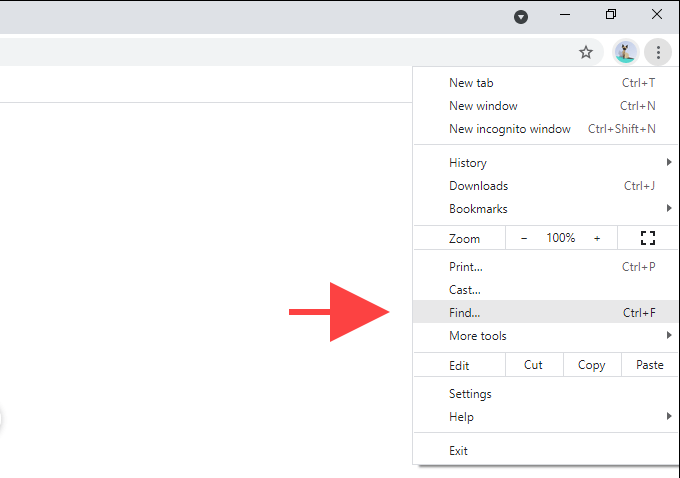
با استفاده از برخی مرورگرها در Mac ، ممکن است بخواهید به جای آن در نوار منو جستجو کنید. به عنوان مثال ، هنگام استفاده از Safari ، ویرایش>یافتنرا انتخاب کنید.
نحوه باز کردن یافتن در مرورگرهای تلفن همراه
یافتن مطلب موجود است همچنین در نسخه های موبایل مرورگرهای وب. اگر از یک دستگاه رایانه لوحی با صفحه کلید استفاده کنید هستید ، باید میانبرهای صفحه کلید Control+ Fیا Command+ Fبه شما کمک می کند Find را باز کنید. در غیر اینصورت ، باید آن را از طریق فهرست مرورگر باز کنید.
دوباره به دنبال نمادی با سه نقطه یا سه خط انباشته به سمت بالا یا پایین صفحه باشید. به عنوان مثال ، در نسخه iOS Chrome ، باید آن را در سمت راست پایین مشاهده کنید - روی آن ضربه بزنید و یافتن در صفحهرا انتخاب کنید.

استفاده از Find در تلفن همراه مشابه دسک تاپ است. فقط تایپ را شروع کنید ، و این موارد برجسته سازی موارد منطبق در صفحه را شروع می کند. سپس ، از فلشهای بعدیو قبلیبرای حرکت در هر مورد استفاده کنید. در آخر ، برای خروج از یافتن بر روی انجامضربه بزنید.
نحوه جستجوی همه برگه های باز و صفحات وب برای کلمات
یافتن به شما امکان جستجوی کلمه را نمی دهد یا به طور همزمان در همه صفحات وب باز (یا برگه ها) متن را بنویسید. اما اگر دهها برگه باز داشته باشید و بخواهید سریع چیزی را پیدا کنید ، چه می کنید؟
اگر از مرورگر Opera استفاده می کنید ، می توانید از گزینه Search Tabs یکپارچه برای جستجوی عنوان و محتوای برگه های باز استفاده کنید. با فشار دادن Space+ Controlروی رایانه و Mac می توانید از آن استفاده کنید.
مرورگرهایی مانند Chrome همچنین به شما امکان جستجوی برگه ها را می دهد اما این مورد را فقط به عنوان صفحه محدود می کنیم. با این حال ، می توانید برای جستجوی متن در همه برگه های باز ، به افزونه Search all Tabs اعتماد کنید. کافیست آن را در مرورگر خود نصب کنید ، نماد برنامه افزودنی را در نوار منو انتخاب کرده و درخواست خود را تایپ کنید.
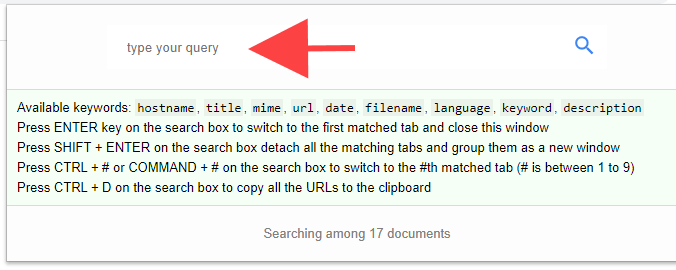
برنامه افزودنی باید پیش نمایش برگه ها را همراه با اصطلاحات منطبق نشان دهد. همینطور که تایپ می کنید سپس می توانید ورودرا فشار دهید تا به اولین برگه با اصطلاح مطابق بروید ، Shift+ Enterرا فشار دهید تا همه برگه ها با محتوای مطابقت در یک باز شود پنجره جدید و غیره شما باید میانبرهای مفید دیگری را در جعبه جستجوی برنامه افزودنی ذکر کنید.
جستجو در همه برگه ها برای گوگل کروم ، موزیلا فایرفاکس و 4 <در دسترس است / s>همچنین می توانید با جستجوی فروشگاه های الحاقی هر مرورگر مربوطه ، برنامه های افزودنی جایگزین با عملکرد مشابه را پیدا کنید.
اگر استفاده از پسوندها را دوست ندارید ، اپراتورهای جستجوی پیشرفته Google را امتحان کنید را برای جستجوی کلمات جستجو کنید و نوشتن متن را در چندین صفحه حتی بدون باز کردن آنها در مرورگر خود انجام دهید.
راحت و سازنده
Find اسکن کردن کلمات در صفحات وب را بسیار راحت و کارآمد می کند. اگر می خواهید چندین صفحه باز را به طور هم زمان جستجو کنید ، فراموش نکنید که به سرعت افزونه مرورگر تکیه کنید (به یاد داشته باشید ، Opera حتی به آن نیازی هم ندارد) تا سرعت کار را بیش از پیش افزایش دهید.